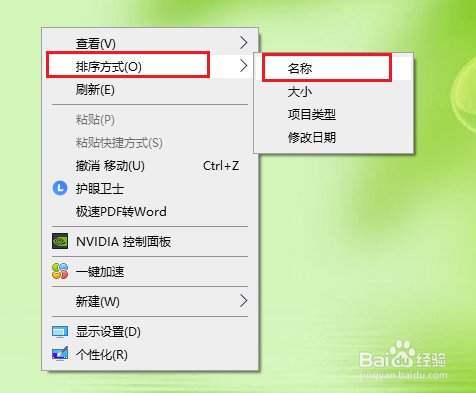1、打开电脑桌面,在桌面空白处点击鼠标右键。

2、在弹出的菜单中点击【查看】。
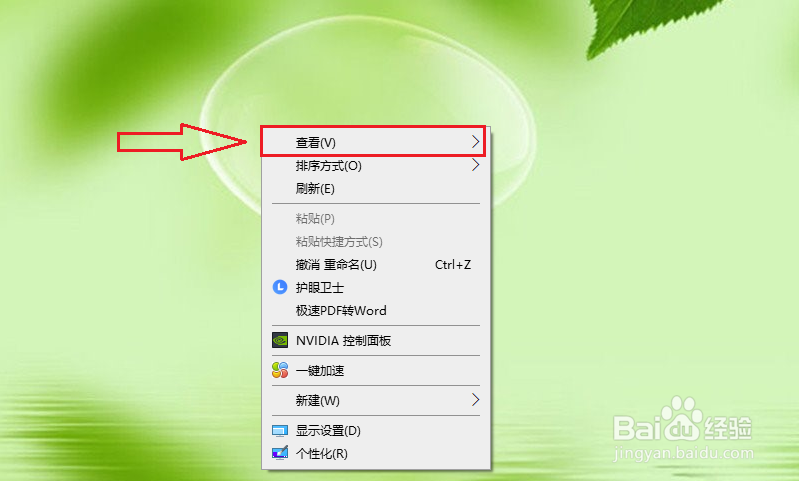
3、依次取消【自动排列图标】和【将图标与网络对齐】。注意:点击即可选择或者取消。
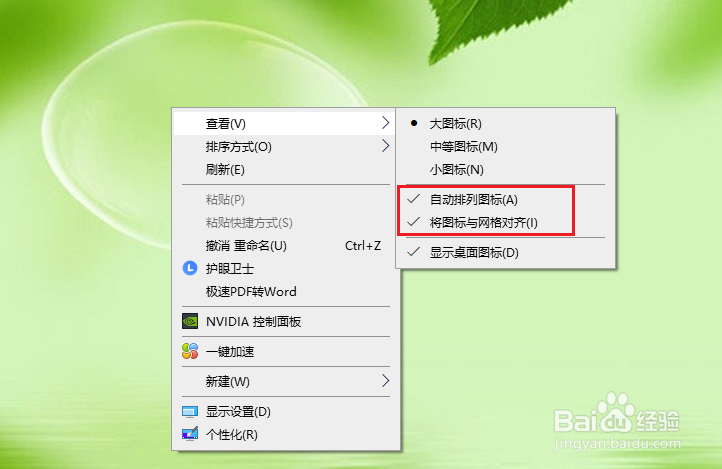
4、设置结果。
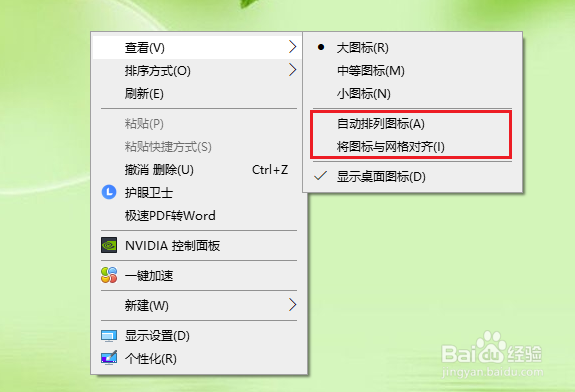
5、选择桌面图标,按住鼠标左键就可以将图标拖动到桌面的任意位置,如下图所示。

6、桌面图标如何快速恢复整齐排谱驸扌溺列?在桌面空白处点击鼠标右键,在弹出的菜单中依次点击【排序方式】>>【名称】。
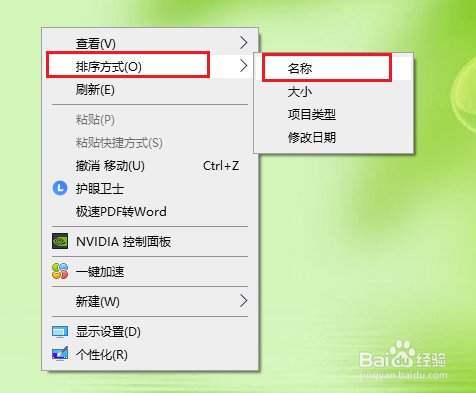

1、打开电脑桌面,在桌面空白处点击鼠标右键。

2、在弹出的菜单中点击【查看】。
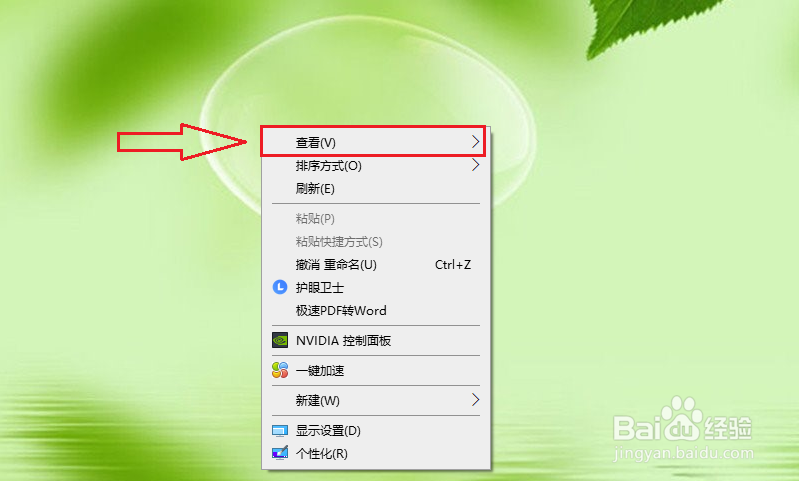
3、依次取消【自动排列图标】和【将图标与网络对齐】。注意:点击即可选择或者取消。
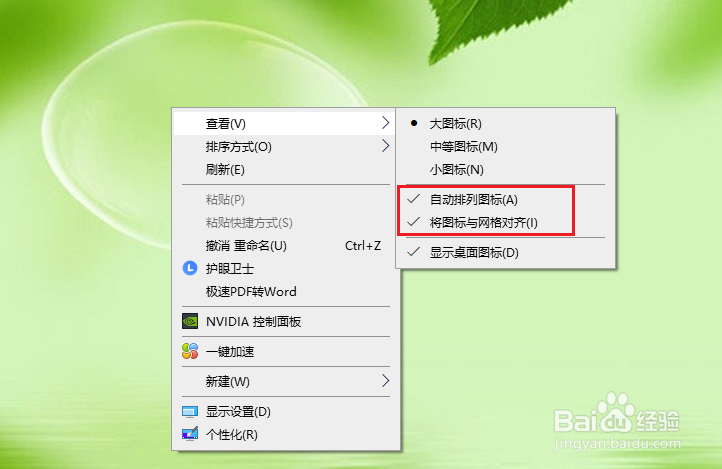
4、设置结果。
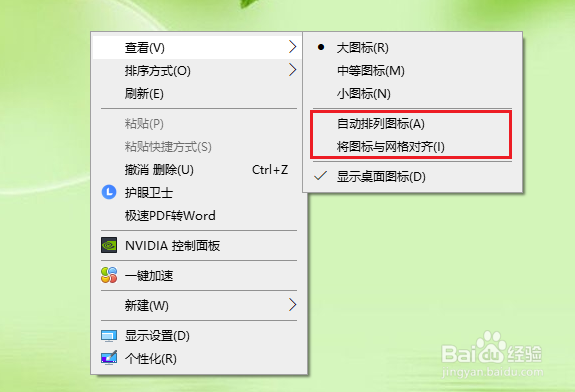
5、选择桌面图标,按住鼠标左键就可以将图标拖动到桌面的任意位置,如下图所示。

6、桌面图标如何快速恢复整齐排谱驸扌溺列?在桌面空白处点击鼠标右键,在弹出的菜单中依次点击【排序方式】>>【名称】。